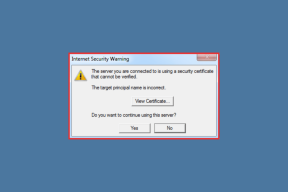Kako onemogućiti snimanje zaslona na iPhoneu i iPadu
Miscelanea / / November 29, 2021
The Značajka snimanja zaslona na vašem iPhoneu ili iPadu može biti korisno na nekoliko načina. Najvjerojatnije je podijeliti složeni skup uputa s potpunim netehničarem. Ili možda želite svoje sjajne igračke vještine uhvatiti na djelu. I bez obzira na sve, gumb za snimanje zaslona udaljen je samo nekoliko poteza i dodira.

Iako je vrlo korisna značajka, možda se neće svidjeti svima. Na primjer, možete rijetko koristiti tu značajku, a snimanje zaslona samo na kraju gubi nekretninu zaslona na vašem kontrolnom centru. Ne samo to, može predstavljati i probleme u pogledu privatnosti i sigurnosti. Pogotovo ako ste dijelili iPhone i iPad s drugima ili u okruženju za testiranje. I onda tu je cijela stvar s djecom — želite li da imaju pristup takvoj značajci?
U nastavku ćemo raspravljati o nekoliko metoda za uklanjanje snimanja zaslona iz kontrolnog centra. Također, možete ga u potpunosti ograničiti od pokretanja. Ako ste roditelj, možete pronaći i koristan savjet o tome kako daljinski upravljati značajkom.
Uklonite snimanje zaslona iz kontrolnog centra
Kontrola snimanja zaslona kada se ne koristi jednostavno koristi prostor u kontrolnom centru. Ako vam stane na put kada pokušavate odabrati ili stupiti u interakciju s drugom stavkom (to definitivno nije zabavno), tada je moguće spriječiti da se tamo pojavi.
Korak 1: Otvorite aplikaciju Postavke.

Korak 2: Dodirnite Kontrolni centar, a zatim dodirnite Prilagodi kontrole.

3. korak: U odjeljku UKLJUČI, dodirnite ikonu crvene boje ispred Snimanja zaslona.

4. korak: Dodirnite Ukloni da biste potvrdili svoju radnju.

To je to. Gumb za kontrolu snimanja zaslona više se neće prikazivati u kontrolnom centru. Da biste ga kasnije ponovno omogućili, vratite se na zaslon Prilagodi kontrolnog centra, a zatim dodirnite zelenu ikonu plus ispred Snimanja zaslona prikazanog pod VIŠE KONTROLA.

Dok ste već kod toga, kako bi bilo da dodate neke korisne opcije u Control Center?
Također na Guiding Tech
Ograničite snimanje zaslona
Kada morate dijeliti svoje uređaje, snimanje zaslona također može biti smetnja. Ako ne volite da vas drugi korisnici guše Fotoaparat s nasumičnim snimkama zaslona, tada možete potpuno onemogućiti značajku. Nažalost, to je lako poništiti i nikoga ne možete spriječiti da to ponovno omogući u Kontrolnom centru. Srećom, tu vam ugrađena funkcija Screen Time u iOS-u pomaže da nametnete ograničenje na značajku.
Bilješka: Vrijeme zaslona dostupno je od iOS 12 i novijih. Ako još uvijek koristite iOS 11 ili iOS 10 na svom iPhoneu ili iPadu, sljedeći skup ograničenja možete pronaći pod Postavke > Općenito > Ograničenja.
Korak 1: Otvorite aplikaciju Postavke, a zatim dodirnite Vrijeme zaslona. Na ploči Vrijeme zaslona dodirnite Postavke sadržaja i privatnosti.

Savjet: Kako biste spriječili druge da mijenjaju vaša ograničenja bez vašeg pristanka, razmislite o postavljanju šifre za vrijeme korištenja zaslona. Opcija za to je prisutna na samoj ploči Screen Time.
Korak 2: Dodirnite Ograničenja sadržaja. Ako ne vidite opciju, uključite prekidač pored Ograničenja sadržaja i privatnosti da biste je otkrili.

3. korak: U SREDIŠTU IGRE dodirnite Snimanje zaslona.

4. korak: Dodirnite Ne dopuštaj, a zatim izađite iz aplikacije Postavke. Kontrola snimanja zaslona više ne bi trebala raditi, čak i ako je omogućena unutar Kontrolnog centra.

Osim dosadnih korisnika, još jedan razlog zašto biste možda htjeli ograničiti snimanje zaslona leži zbog zabrinutosti za privatnost i sigurnost. Na primjer, ako preuzimate i eksperimentirate s raznim aplikacijama, ili ako ste uključeni u Appleov program TestFlight, onda morate razmotriti moguće implikacije toga.
Moguća značajka testiranja mogla bi lažirati osjetljive informacije snimanjem vašeg zaslona bez vašeg izričitog dopuštenja. Iako su šanse da se to dogodi u praksi male, uvijek je bolje biti siguran nego žaliti.
Također na Guiding Tech
Daljinsko upravljanje
Snimanje zaslona otvara čitavu drugu dimenziju problema s roditeljskim nadzorom. Možete li vjerovati djetetovoj prosudbi da odluči što će snimiti i podijeliti s drugima? Ako postoji sumnja, na vama je da odlučite hoće li on ili ona koristiti tu značajku.
Za početak, jednostavno možete ograničiti snimanje zaslona putem vremena zaslona tako da izravno stupite u interakciju s djetetovim iPhoneom ili iPadom i osigurate ga lozinkom (kao što je već spomenuto gore). To možete učiniti i daljinski pod uvjetom da je uređaj vašeg djeteta povezan s vašim iOS uređajem putem iCloud Family Sharinga.
Da biste to učinili, dodirnite svoj profil u aplikaciji Postavke, a zatim dodirnite Obiteljsko dijeljenje. Tijekom procesa morate postaviti šifru za vrijeme zaslona za svakog člana obitelji kojeg dodate, koju zatim morate koristiti svaki put kada daljinski upravljate tim uređajima.

Nakon što dodate djetetov račun, dodirnite djetetovo ime ispod OBITELJ unutar vremena upotrebe ploči, i trebali biste moći pristupiti namjenskom skupu ograničenja primjenjivih za vaše dijete uređaj. Opcije su slične onima na vašem iPhoneu ili iPadu, tako da ne biste trebali nailaziti na bilo kakve probleme pri shvaćanju stvari.

Screen Time također donosi niz drugih značajki daljinskog upravljanja, u rasponu od potpunog blokiranja aplikacija, ograničavanja kupnje unutar aplikacije, do konfiguriranja količine vremena provedenog na određenoj aplikaciji. Za potpuni pregled ove jedinstvene i korisne funkcije, pročitajte naš detaljni vodič o vremenu zaslona.
Također na Guiding Tech
Kolut nema zaliha
Izvorni Screen Recorder u iOS-u negira potrebu za instaliranjem bilo kakvih oglasa aplikacije za snimanje zaslona trećih strana na vašem iPhoneu ili iPadu. Također, to je daleko bolja alternativa screenshotovima. No, kao što ste vidjeli gore, postoji mnogo okolnosti u kojima je najbolje ograničiti značajku.
Svaka čast Appleu što je omogućio tako jednostavno onemogućavanje snimanja zaslona. Nakon toga dobivate mjesto za dodavanje nečeg drugog u Control Center i nema više slučajnih videozapisa snimanja zaslona u vašoj fotogaleriji.
Sljedeće: Jeste li blizu da vam ponestane prostora za pohranu? To je još jedan razlog za onemogućavanje snimanja zaslona za slučajno snimanje videozapisa koji možda zadržava prostor. Slijedite naš vodič kako biste oslobodili prostor na svom iPhoneu ili iPadu.